Google Maps là ứng dụng bản đồ trực tuyến sử dụng hệ thống định vị GPS giúp bạn dễ dàng xác định được phương hướng một cách nhanh nhất. Google không cung cấp vị trí trên giao diện mà buộc bạn phải thao tác thêm nhiều bước khác nhau để tìm được tọa độ. Bài viết này sẽ hướng dẫn các bạn cách xác định tọa độ trên bản đồ Google Map.
Tìm hiểu thêm về tọa độ GPS
Global Positioning System là hệ thống định vị toàn cầu do Mỹ phát triển, vận hành và có tên viết GPS. Đây là một hệ thống bao gồm nhiều vệ tinh bay trên quỹ đạo phía trên trái đất ở độ cao 20.200 km.
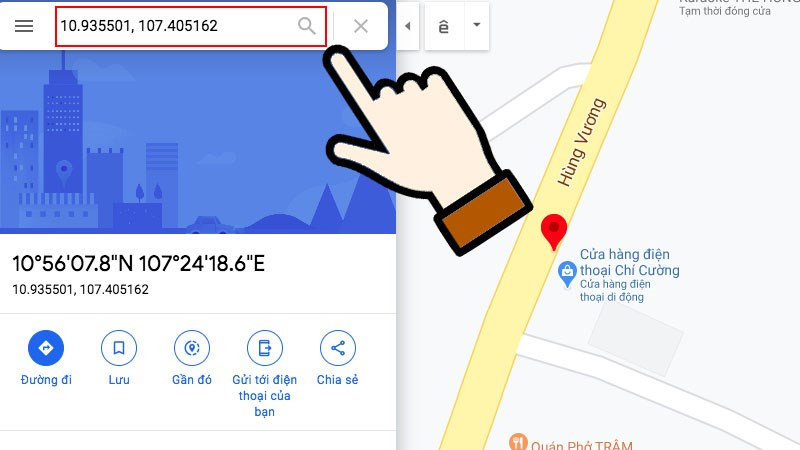
GPS hoạt động trong mọi điều kiện thời tiết, liên tục suốt 24 giờ và hoàn toàn miễn phí đối với một số dịch vụ. Hiện nay, để thuận tiện trong cách xác định tọa độ trên bản đồ Google Map, nhà phát hành đã cho ra mắt hai hệ thống chính: A-GPS và GLONASS . Ngoài ra, GPS còn một số loại được sử dụng cho mục đích riêng của các đối tượng khác nhau.
Hệ thống định vị GPS ra đời được xem là bước ngoặt vĩ đại của khoa học đem lại những lợi ích vô cùng to lớn đối với cuộc sống của con người. Có thể kể đến như:
- GPS có thể tích hợp vào các trò chơi như Pokemon Go để xác định vị trí các bạn bè gần nhau,..
- Định vị vị trí của người sử dụng, tìm đường đi với bản đồ.
- Thực hiện đo quãng đường đã di chuyển thậm chí là cả tốc độ di chuyển.
- Quản lý danh mục yêu thích cùng với bản đồ số dẫn đường cho người dùng.
- Cho phép người dùng kèm tọa độ địa lý khi chụp ảnh, hay cho biết lộ trình đoạn đường sắp đi.
- Tìm kiếm, định vị thiết bị bị mất, khoá điện thoại từ xa.
Tuy nhiên, do GPS hoạt động 24/24 và sự phát triển của công nghệ hiện đại khiến bạn có thể dễ dàng bị các hacker theo dõi mà không hề hay biết. Cũng tương tự như khi các bậc phụ huynh kiểm tra con cái của mình bằng cách xác định tọa độ trên bản đồ Google Map bằng điện thoại.
Xem thêm: Tọa Độ Địa Lý Là Gì
Cách xác định tọa độ trên bản đồ Google Maps bằng máy tính
Cách xác định tọa độ trên bản đồ Google Map hiện nay đã có rất nhiều đổi mới so với những ngày đầu dịch vụ này ra mắt. Tuy nhiên quá trình cũng không quá phức tạp, bạn có thể dễ dàng thực hiện chỉ cần biết tọa độ của vị trí muốn tìm kiếm.
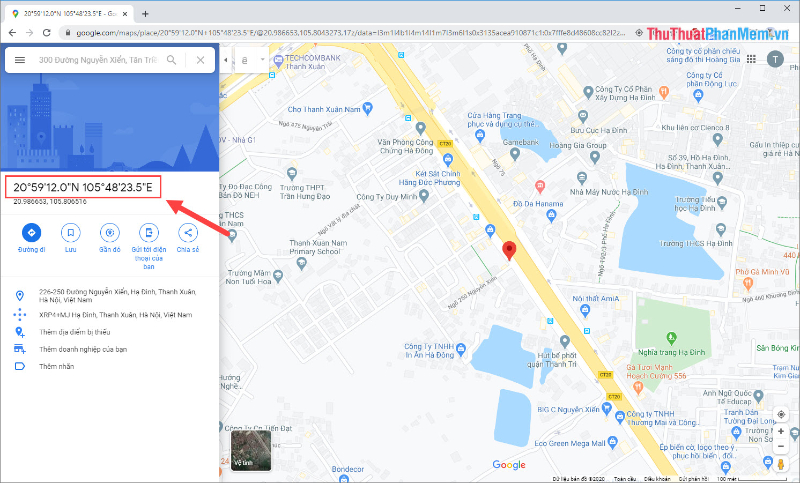
- Bước 1: Các bạn tiến hành mở Google Maps và nhập địa điểm của vị trí cần lấy tọa độ.
- Bước 2: Tại vị trí các bạn tìm kiếm sẽ được đánh dấu Ghim đỏ, các bạn Click chuột phải vào và chọn mục “Đây là gì?”
- Bước 3: Sẽ có một cửa sổ nhỏ xuất hiện phía dưới với dòng tọa độ màu xanh nước biển. Đây là tọa độ của vị trí nhưng theo hệ độ thập phân (DD), hệ độ thập phân (DD) rất ít khi được sử dụng nên chúng ta cần đổi sang hệ độ, phút, giây (DMS) để dễ dàng theo dõi hơn.Các bạn Click chuột vào hệ tọa độ của địa điểm trên Google Map.
- Bước 4: Hệ thống Google Maps sẽ tự động chuyển đổi hệ tọa độ thập phân (DD) sang hệ tọa độ, phút, giây (DMS) cho các bạn sử dụng. Các bạn chỉ cần Copy tọa độ này và dùng vào nhu cầu của mình là xong.
Xem thêm: Các hệ tọa độ trong trắc địa
Cách nhập tọa độ vào Google Maps để tìm một vị trí
Muốn xem vị trí và hướng dẫn chỉ đường trên Google Maps, trước tiên bạn phải chuẩn bị sẵn các tọa độ GPS. Trên máy tính hãy mở Google Maps, click vào hộp tìm kiếm phía trên cùng và nhập tọa độ. Bạn cần nhập chính xác, hợp lệ các thông tin theo ví dụ dưới đây.
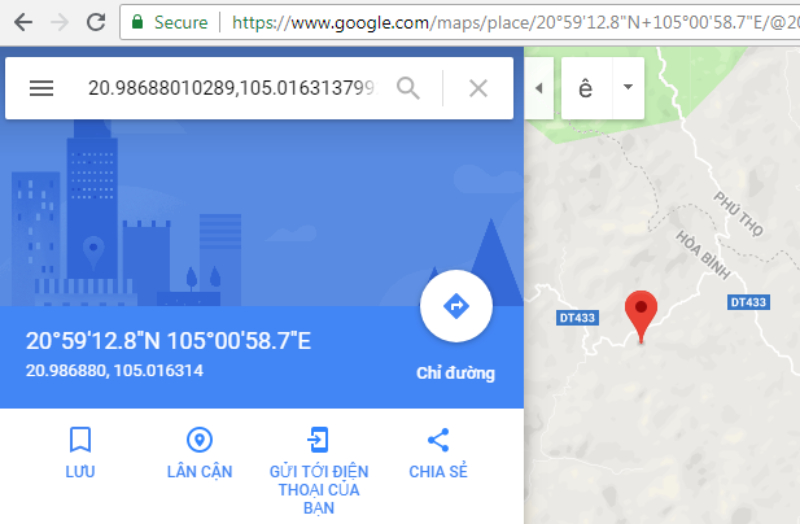
- Độ, phút và giây (DMS): 41°24’12,2″N 2°10’26,5″E
- Độ và phút thập phân (DMM): 41 24.2028, 2 10.4418
- Độ thập phân (DD): 41.40338, 2.17403
Sau đó, bạn sẽ thấy xuất hiện một ghim tại tọa độ. Click vào biểu tượng kính lúp trong thanh tìm kiếm để đi tới vị trí đó trên Google Maps. Đồng thời chọn biểu tượng chỉ đường trên bảng điều khiển để có hướng dẫn chi tiết đến đúng vị trí đó.
Cách xác định tọa độ địa lý trên google map ở điện thoại
Hiện này, cùng với các thiết bị Smartphone, giúp bạn thuận thiện hơn trong cách xác định tọa độ trên bản đồ Google Map. Ứng dụng được tích hợp trên cả hai hệ điều hành Android và iOS.
- Bước 1: Các bạn tiến hành mở Google Map và nhập địa điểm mình muốn lấy tọa độ. Sau đó, các bạn vuốt từ dưới lên để chúng ta xem được nhiều thông tin về địa điểm hơn. Bên trong phần thông tin, chúng ta sẽ thấy hệ tọa độ thập phân (DD), các bạn nhấn vào hệ tọa độ để sao chép chúng.
- Bước 2: Các bạn tiến hành dán hệ tọa độ thập phân (DD) vào thanh tìm kiếm địa điểm của Google Map và tiến hành xóa hai dấu “ngoặc tròn” đi. Sau đó, các bạn nhấn Tìm.
- Bước 3: Hệ thống Google Maps sẽ tự động chuyển đổi hệ tọa độ thập phân (DD) sang hệ tọa độ, phút, giây (DMS) cho bạn tiện sử dụng. Bạn hãy Copy tọa độ này và sử dụng theo nhu cầu của mình là xong.
Với các bước hướng dẫn cách xác định tọa độ trên bản đồ Google Map trong bài viết hi vọng sẽ giúp bạn có những trải nghiệm mới mẻ hơn. Đây là một trong ứng ứng dụng hữu ích giúp cho quá trình đo đạc và khảo hơn địa hình được thuận lợi.
Tại Bách Việt, chúng tôi sử dụng Google Map để xác định từng tọa độ để tìm kiếm sơ bộ khu vực khảo sát được chính xác nhất.
Xem thêm: Những điều cần biết về hệ tọa độ WGS84 là gì
Công ty TNHH Hợp Nhất Bách Việt
- Website: https://dovenhanh.com/
- Trụ sở chính: 369 Lò Lu, Phường Trường Thạnh,TP. Thủ Đức, Hồ Chí Minh.
- Hotline: 028 35356895 hoặc 0963951375
- Email: [email protected]
Xem thêm: 3 bước cách xác định toạ độ bằng điện thoại
